Windows8 iTunes11インストール
iTunesについての記事です。
Windows8にやっと公式で対応するようになったiTunesをインストールしました。
2012年11月29日にiTunes11.0がApple社から公開されてデザインが大幅に刷新されたのとWindows 8にも対応するようになりました。
iTunes10の時はApple社はWindows8に対応しているとは書いていませんでしたが、iTunes11からはWindows8に対応すると書いてあります。
システム要件
- Windowsシステム条件
- 1GHz以上のintelまたはAMDのCPU
- 512MB以上のメモリ
- 400MB以上のハードディスクの空き
- WindowsXP Service Pack 2以降、32ビット版Windows Vista、32ビット版Windows7、32ビット版Windows8
- 64ビット版Windows Vista、64ビット版Windows7、64ビット版Windows8
そこでWindows8にiTunes11をインストールしました。
インストールはとても簡単です。
最初にインストールに必要なファイルをダウンロードします。
インストールに必要なファイルはApple公式iTunesダウンロードページからダウンロードできます。
64bit版Windowsを使っている場合はiTunesの64bit版が用意されています。
iTunesの64bit版
iTunesのサイト
サイトを開いたらシステム要件を満たしているかを確認してOKならダウンロードのボタンをクリックします。

Internet Explorerからなら下に”実行”、”保存”、”キャンセル”と表示されるのでここでは”実行”をクリックしてiTunesのインストールを開始します。
![]()
iTunesへようこそ
iTunesの説明が書いています。次へで進みます。
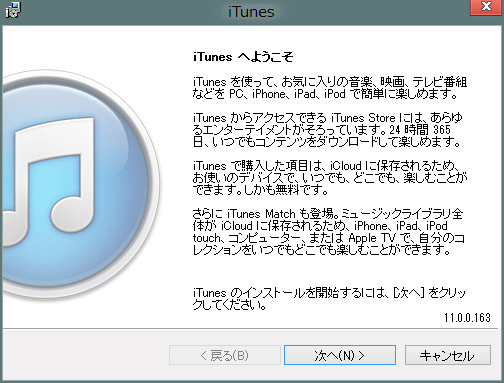
インストールオプション
iTunesのインストール先や、言語の設定ができますがそのままインストールボタンをクリックして進みます。
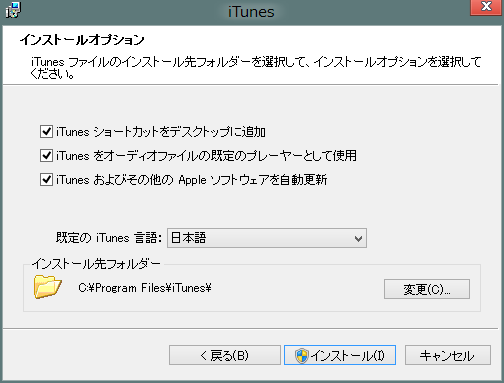
iTunesおめでとうございます
iTunesのインストール成功です。
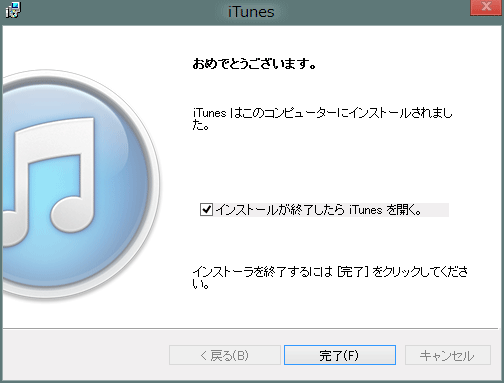
iTunes11ようこそ画面
iTunesが起動しました。
最初はメニューの使い方が表示されます。
ここも同意するで進みます。
※もし同意するボタンが表示されていなくてクリックできない状態であればもしかすると画面の解像度が低くなっている可能性があります。その場合はパソコンの設定で画面解像度を変更して試してみてください。参考サイト→iTunes:画面解像度が低いと、どのオプションも表示されないことがある
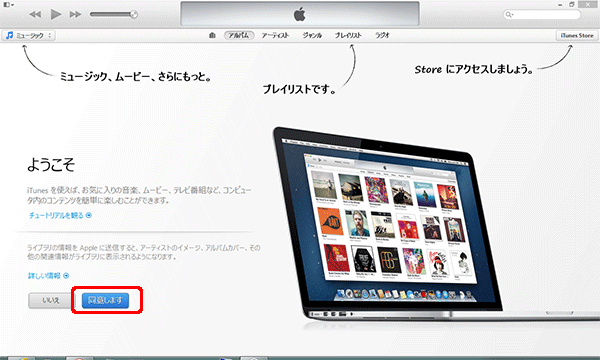
iTunes起動
iTunesのミュージックフォルダを開いている状態です。
iTunes11ではサイドバーが表示されなくなっていて表示は今までとは違う感じです。
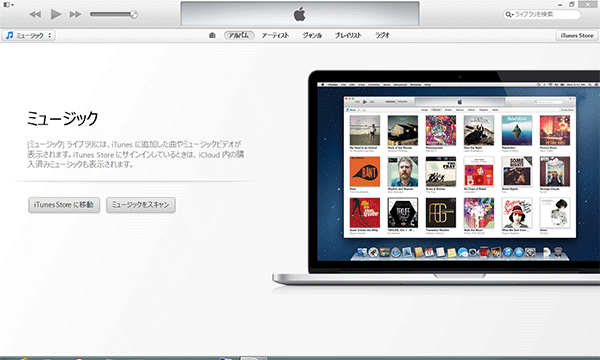
何か疑問点があればTwitterや下のコメント欄にコメントをお待ちしています。

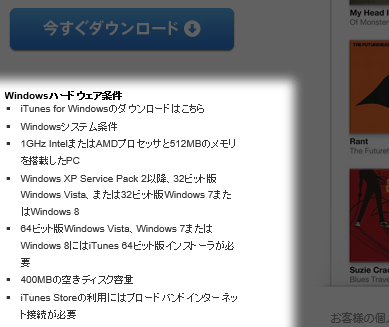
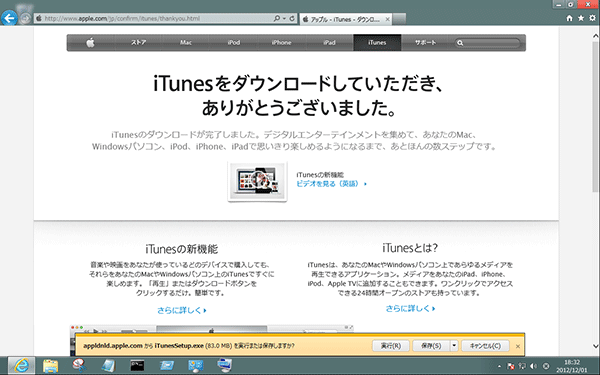
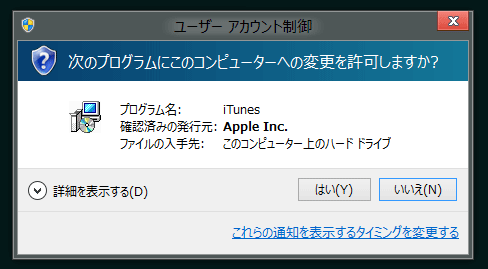
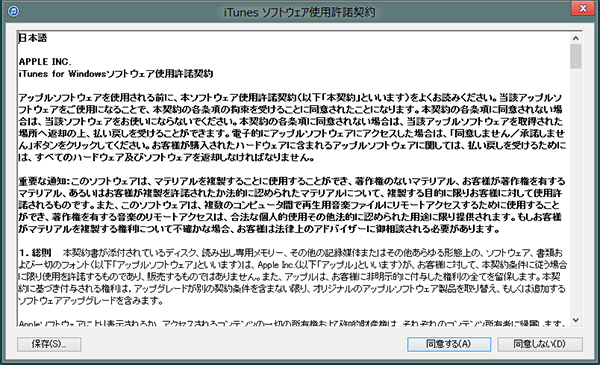





初歩的な質問ですみません。
iTunes11をインストールは無料でしょうか?
また音楽をダウンロードするのも無料でしょうか?
以前、無料の]iTuinesをインストールしたところ、ウィルスにかかってしまい大変なときがありました。
初歩的な質問でお恥ずかしいのですが、教えて頂けたら幸いです。
よろしくお願い致します。